CAE基础培训(最全)
- 格式:pptx
- 大小:6.49 MB
- 文档页数:30
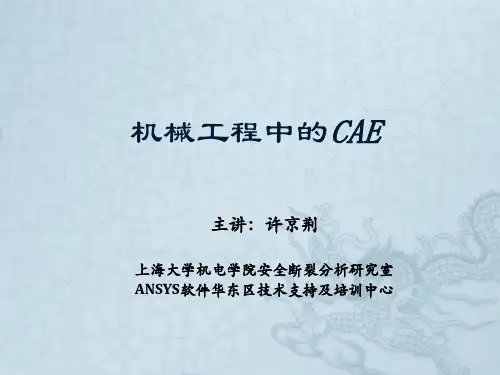

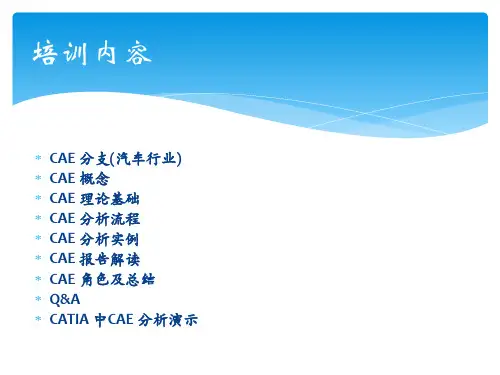
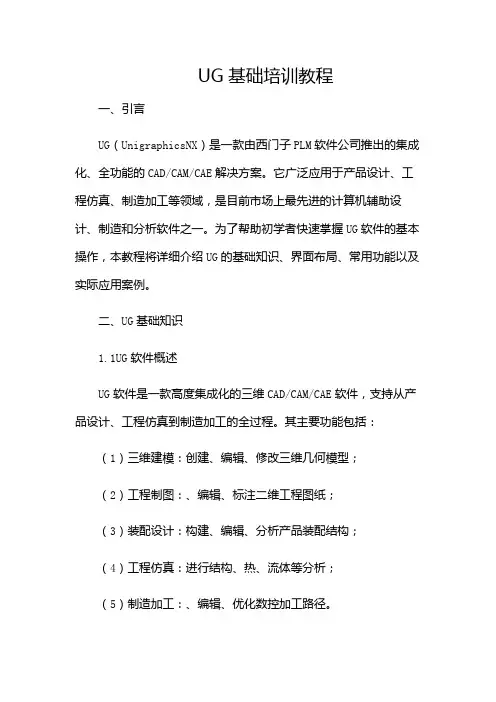
UG基础培训教程一、引言UG(UnigraphicsNX)是一款由西门子PLM软件公司推出的集成化、全功能的CAD/CAM/CAE解决方案。
它广泛应用于产品设计、工程仿真、制造加工等领域,是目前市场上最先进的计算机辅助设计、制造和分析软件之一。
为了帮助初学者快速掌握UG软件的基本操作,本教程将详细介绍UG的基础知识、界面布局、常用功能以及实际应用案例。
二、UG基础知识1.1UG软件概述UG软件是一款高度集成化的三维CAD/CAM/CAE软件,支持从产品设计、工程仿真到制造加工的全过程。
其主要功能包括:(1)三维建模:创建、编辑、修改三维几何模型;(2)工程制图:、编辑、标注二维工程图纸;(3)装配设计:构建、编辑、分析产品装配结构;(4)工程仿真:进行结构、热、流体等分析;(5)制造加工:、编辑、优化数控加工路径。
1.2UG软件界面布局UG软件界面主要包括菜单栏、工具栏、功能栏、资源栏、视图栏、消息栏和图形区。
用户可以根据自己的需求,自定义界面布局,提高工作效率。
(1)菜单栏:包含所有UG命令,按照功能分类排列;(2)工具栏:提供常用命令的快速访问;(3)功能栏:显示当前激活命令的详细参数设置;(4)资源栏:提供对组件、视图、层等资源的快速访问;(5)视图栏:控制视图的显示方式,如透视、正交等;(6)消息栏:显示软件运行过程中的提示信息;(7)图形区:显示和编辑三维模型。
1.3UG软件基本操作(1)鼠标操作:左键用于选择、拖拽等操作;中键用于旋转视图;右键用于缩放视图;(2)键盘操作:方向键用于移动视图;Ctrl+Z用于撤销操作;Ctrl+Y用于重做操作;(3)视图操作:通过视图栏、功能栏等调整视图显示方式;(4)对象操作:选择、移动、旋转、缩放、复制、粘贴等;(5)层操作:创建、删除、隐藏、锁定层;(6)坐标系操作:创建、编辑、移动坐标系。
三、UG常用功能2.1建模功能UG建模功能包括草图、特征、表达式等。

CAE结构仿真分析及技术培训----强度、振动与优化中国科学院深圳先进技术研究院产品与工程仿真实验室1、题目:电子机械产品结构强度与振动性能分析报告人:吴忠鸣工程师个人简介吴忠鸣硕士,工程师,2005年获华中科技大学材料加工硕士学位。
2005年7月至2009年5月在富士康科技集团华南检测中心机构仿真实验室任职,2009年5月加入深圳先进技术研究院产品与工程仿真实验室。
研究领域主要包括:结构方向的强度及疲劳分析、显式动力学、振动与噪声等,从事结构相关的产品设计优化与结合仿真手段的新产品的设计研发。
主持或参与项目:1、NOKIA及MOTOROLA多款手机跌落、球落仿真及相关零组件强度与疲劳分析:通过校验手机整机在跌落、球落工况下的强度,以及对转轴抗扭强度及工作状况和FPC的应力及疲劳分析(压延铜),为设计方案提供改进建议;2、多款知名品牌电脑机箱整机模态、响应及随机振动分析:机箱在随机振动测试中部件会出现开裂现象,通过整机模态、频率响应及随机振动一系列分析找出关键频率,通过优化结构设计及改良连接方式消除开裂现象;3、电脑PCB板组件级静力分析:针对DELL某型号机箱组件级PCB板进行了细致的建模及静力分析,在一定载荷条件下,控制PCB板上的芯片引脚周围应变在一定范围内;4、温控开关弹片强度分析及灵敏性优化:通过对温控开关的工作过程仿真,寻找影响温控开关灵敏性的因子,改善尺寸、工艺参数提高了温控开关的灵敏性;5、带包装微波炉的跌落仿真及产品结构与包装设计的优化。
校验带包装微波炉整机跌落工况下的强度,优化EPS包装结构,降低了跌落冲击加速度。
题目:电子机械产品结构强度与振动性能分析报告内容:一、力学及材料学基本概念二、有限元方法基础及其基本实现过程三、有限元方法在行业中的应用1、静载强度问题2、跌落、冲击与碰撞问题3、模态、振动问题材料破坏现象:工程结构正常工作应满足以下要求:1、强度要求应有足够的抵抗破坏的能力;2、刚度要求应有足够的抵抗变形的能力;3、稳定性要求应有足够的保持原有平衡形态的能力。

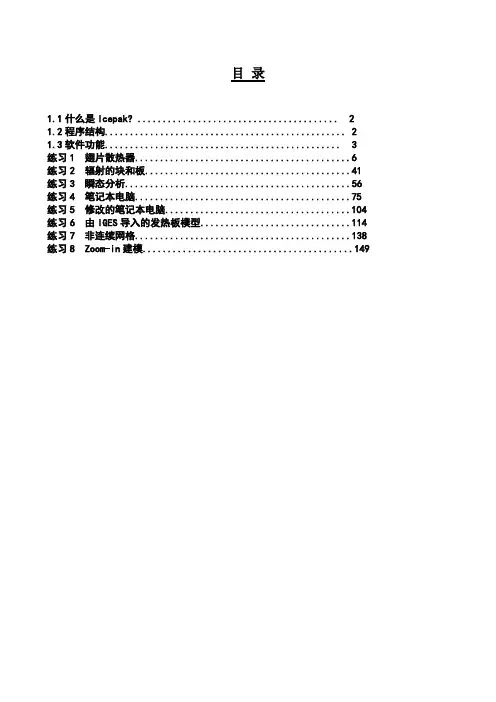
目录1.1什么是Icepak? (2)1.2程序结构 (2)1.3软件功能 (3)练习1 翅片散热器 (6)练习2 辐射的块和板 (41)练习3 瞬态分析 (56)练习4 笔记本电脑 (75)练习5 修改的笔记本电脑 (104)练习6 由IGES导入的发热板模型 (114)练习7 非连续网格 (138)练习8 Zoom-in建模 (149)1.1 什么是Icepak?Icepak是强大的 CAE 仿真软件工具,它能够对电子产品的传热,流动进行模拟,从而提高产品的质量,大量缩短产品的上市时间。
Icepak能够计算部件级,板级和系统级的问题。
它能够帮助工程师完成用试验不可能实现的情况,能够监控到无法测量的位置的数据。
Icepak采用的是FLUENT计算流体动力学 (CFD) 求解引擎。
该求解器能够完成灵活的网格划分,能够利用非结构化网格求解复杂几何问题。
多点离散求解算法能够加速求解时间。
Icepak提供了其它商用热分析软件不具备的特点,这些特点包括:图 1.2.1:软件架构•非矩形设备的精确模拟•接触热阻模拟•各向异性导热率•非线性风扇曲线•集中参数散热器•外部热交换器•辐射角系数的自动计算1.2 程序结构Icepak软件包包含如下内容:•Icepak, 建模,网格和后处理工具•FLUENT, 求解器Icepak本身拥有强大的建模功能。
你也可以从其它 CAD 和 CAE 软件包输入模型. Icepak然后为你的模型做网格, 网格通过后就是进行CFD求解。
计算结果可以在Icepak中显示, 如图 1.2.1所示.1.3 软件功能所有的功能均在Icepak界面下完成。
1.3.1 总述•鼠标控制的用户界面o鼠标就能控制模型的位置,移动及改变大小o误差检查•灵活的量纲定义•几何输入IGES, STEP, IDF, 和 DXF格式•库功能•在线帮助和文档o完全的超文本在线帮助 (包括理论和练习册)•支持平台o UNIX 工作站o Windows NT 4.0/2000/XP 的PC机1.3.2 建模•基于对象的建模o cabinets 机柜o networks 网络模型o heat exchangers 热交换器o wires 线o openings 开孔o grilles 过滤网o sources 热源o printed circuit boards (PCBs) PCB板o enclosures 腔体o plates 板o walls 壁o blocks 块o fans (with hubs) 风扇o blowers 离心风机o resistances 阻尼o heat sinks 散热器o packages 封装•macros 宏o JEDEC test chambers JEDEC试验室o printed circuit board (PCB)o ducts 管道o compact models for heat sinks 简化的散热器•2D object shapes 2D模型o rectangular 矩形o circular 圆形o inclined 斜板o polygon 多边形板•complex 3D object shapes 3D模型o prisms 四面体o cylinders 圆柱o ellipsoids 椭圆柱o elliptical and concentric cylinders 椭圆柱o prisms of polygonal and varying cross-section 多面体o ducts of arbitrary cross-section 任意形状的管道1.3.3 网格•自动非结构化网格生成o六面体,四面体,五面体及混合网格•网格控制o粗网格生成o细网格生成o网格检查o非连续网格1.3.4 材料•综合的材料物性数据库•各向异性材料•属性随温度变化的材料1.3.5 物理模型•层流/湍流模型•稳态/瞬态分析•强迫对流/自然对流/混合对流•传导•流固耦合•辐射•体积阻力•混合长度方程(0-方程), 双方程(标准- 方程), RNG - , 增强双方程 (标准- 带有增强壁面处理), 或Spalart-Allmaras 湍流模型•接触阻尼•体积阻力模型•非线性风扇曲线•集中参数的fans, resistances, and grilles1.3.6 边界条件•壁和表面边界条件:热流密度, 温度, 传热系数, 辐射,和对称边界条件•开孔和过滤网•风扇•热交换器•时间相关和温度相关的热源•随时间变化的环境温度1.3.7求解引擎对于求解器FLUENT,是采用的有限体积算法。
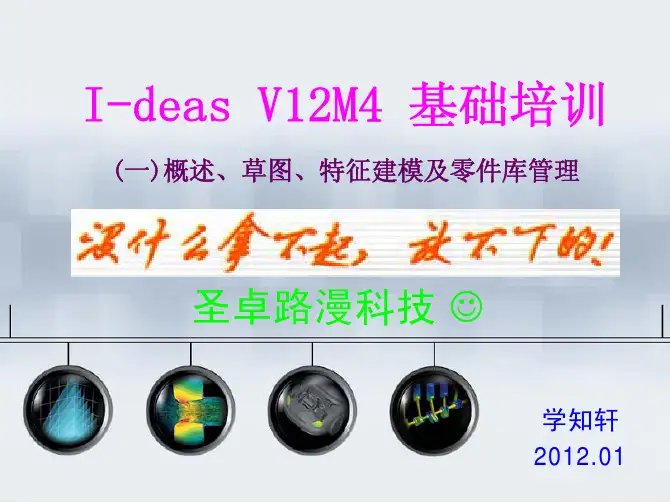

CATIA基本进阶培训教材课件pptx•CATIA软件概述•CATIA基本操作•零件设计基础•装配设计基础目录•工程图设计基础•CATIA高级功能介绍CATIA软件概述01 02 03模具设计提供模具设计全流程解决方案,包括分型面设计、模架设计等提供专业的钣金设计工具,支持折弯、展开等操作工程图设计生成符合国家标准的工程图纸,支持多种标注和符号零件设计提供丰富的建模工具,支持复装配设计航空航天车身、底盘、动力系统等的设计和制造汽车机械制造消费电子01020403手机、平板电脑等外观和结构的设计和制造飞机、发动机等复杂产品的设计和制造机床、模具、轴承等的设计和制造CATIA 软件应用领域CATIA基本操作界面介绍123工具栏功能标准工具栏视图工具栏测量工具栏其他专业工具栏基本操作命令编辑操作命令选择操作命令撤销、重做、剪切、复制、粘贴等单选、框选、按类型选择等选择方式及技巧文件操作命令视图操作命令其他常用命令新建、打开、保存、另存为、关闭等缩放、旋转、平移、视图定向等隐藏/显示、图层管理、属性查看与修改等零件设计基础草图基本概念草图绘制工具草图约束草图编辑与修改草图设计了解实体建模的原理、特点及在CATIA 中的实现方式。
实体建模基本概念基本实体创建实体编辑与修改特征树与图层管理学习使用拉伸、旋转、扫描、放样等方法创建基本实体。
掌握布尔运算、倒角、圆角、抽壳等实体编辑工具,实现复杂实体建模。
了解特征树的结构与功能,学习图层的创建与管理方法,提高建模效率。
实体建模曲面设计基本概念了解曲面设计的原理、应用及在CATIA中的实现方式。
基本曲面创建学习使用拉伸、旋转、扫描、放样等方法创建基本曲面。
曲面编辑与修改掌握曲面修剪、延伸、倒角、圆角等编辑工具,实现复杂曲面设计。
曲面分析工具了解曲面分析工具的使用方法,如曲率分析、连续性检查等,确保曲面质量。
曲面设计装配设计基础创建新的装配文件在CATIA中,选择“开始”菜单,然后选择“机械设计”或“装配设计”来创建一个新的装配文件。
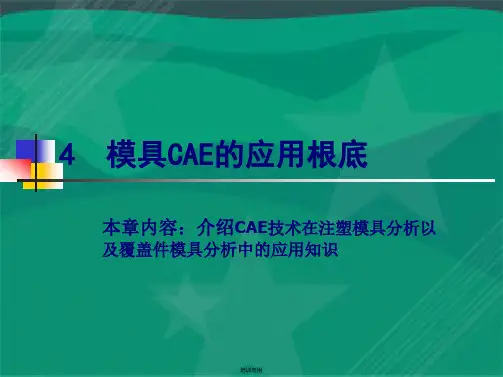
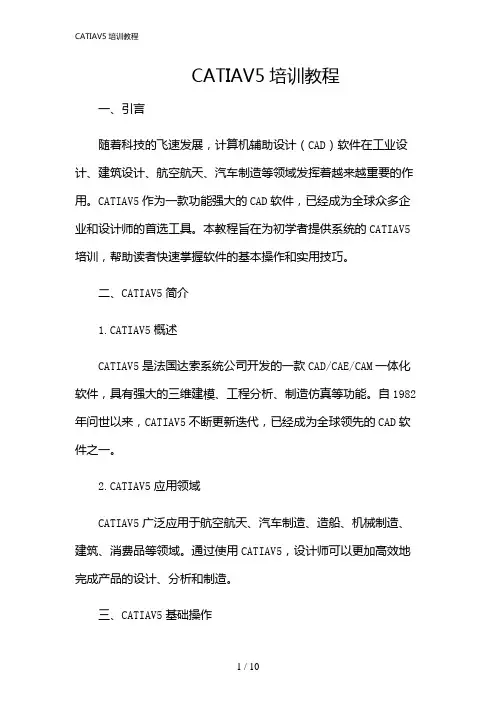
CATIAV5培训教程一、引言随着科技的飞速发展,计算机辅助设计(CAD)软件在工业设计、建筑设计、航空航天、汽车制造等领域发挥着越来越重要的作用。
CATIAV5作为一款功能强大的CAD软件,已经成为全球众多企业和设计师的首选工具。
本教程旨在为初学者提供系统的CATIAV5培训,帮助读者快速掌握软件的基本操作和实用技巧。
二、CATIAV5简介1.CATIAV5概述CATIAV5是法国达索系统公司开发的一款CAD/CAE/CAM一体化软件,具有强大的三维建模、工程分析、制造仿真等功能。
自1982年问世以来,CATIAV5不断更新迭代,已经成为全球领先的CAD软件之一。
2.CATIAV5应用领域CATIAV5广泛应用于航空航天、汽车制造、造船、机械制造、建筑、消费品等领域。
通过使用CATIAV5,设计师可以更加高效地完成产品的设计、分析和制造。
三、CATIAV5基础操作1.界面布局CATIAV5的界面布局分为菜单栏、工具栏、工作区、命令提示栏和状态栏。
用户可以通过菜单栏访问软件的各项功能,通过工具栏快速执行常用命令,在工作区进行模型创建和编辑。
2.基本操作(1)新建文件:菜单栏“开始”→“机械设计”→“零件设计”,创建一个新的零件文件。
(2)选择对象:单击鼠标左键选择单个对象,拖动鼠标框选多个对象。
(3)移动、旋转、缩放:选中对象后,使用工具栏中的相应按钮进行移动、旋转和缩放操作。
(4)撤销和重做:工具栏中的撤销和重做按钮,可以撤销或恢复上一步操作。
3.视图操作(1)视图调整:通过工具栏中的视图控制按钮,可以切换正视、左视、俯视等视图。
(2)视图旋转:按住鼠标中键并拖动,可以自由旋转视图。
(3)视图缩放:滚动鼠标中键或按住Shift键并拖动鼠标中键,可以缩放视图。
四、CATIAV5功能模块1.零件设计零件设计是CATIAV5的核心模块,用户可以通过草图、拉伸、旋转、扫掠等命令创建三维模型。
2.曲面设计曲面设计模块提供了丰富的曲面创建和编辑工具,如放样、扫掠、填充等,可以创建复杂的曲面模型。
ABAQUS/CAE实例教程我们将通过ABAQUS/CAE完成上图的建模及分析过程。
首先我们创建几何体一、创建基本特征:1、首先运行ABAQUS/CAE,在出现的对话框内选择Create Model Database。
2、从Module列表中选择Part,进入Part模块3、选择Part→Create来创建一个新的部件。
在提示区域会出现这样一个信息。
4、CAE弹出一个如右图的对话框。
将这个部件命名为Hinge-hole,确认Modeling Space、Type和Base Feature的选项如右图。
5、输入200作为Approximate size的值。
点击Continue。
ABAQUS/CAE初始化草图,并显示格子。
6、在工具栏选择Create Lines: Rectangle(4 Lines),在提示栏出现如下的提示后,输入(20,20)和(-20,-20),然后点击3键鼠标的中键(或滚珠)。
7、在提示框点击OK按钮。
CAE弹出Edit Basic Extrusion对话框。
8、输入40作为Depth的数值,点击OK按钮。
二、在基本特征上加个轮缘1、在主菜单上选择Shape→Solid→Extrude。
2、选择六面体的前表面,点击左键。
3、选择如下图所示的边,点击左键。
4、如右上图那样利用 图标创建三条线段。
5、在工具栏中选择Create Arc: Center and 2 Endpoints6、移动鼠标到(40,0.0),圆心,点击左键,然后将鼠标移到(40,20)再次点击鼠标左键,从已画好区域的外面将鼠标移到(40,20),这时你可以看到在这两个点之间出现一个半圆,点击左键完成这个半圆。
7、在工具栏选择Create Circle: Center and Perimeter8、将鼠标移动到(40,0.0)点击左键,然后将鼠标移动到(50,0.0)点击左键。
9、从主菜单选择Add →Dimension →Radial ,为刚完成的圆标注尺寸。
Constant improvementConstant improvementConstant improvementConstant improvementConstant improvementConstant improvement 创建分析结果报告(可自定义)Constant improvement z CAE模块中的“结构树”构成情况2014-3-20CATIA CAE分析模块培训Constant improvementConstant improvementConstant improvementConstant improvementConstant improvement很类似Constant improvementConstant improvement RestraintsConstant improvement CATIA软件分析模块的载荷Constant improvementConstant improvementConstant improvement 在分析零件时,我们有时候需要在局部区域施加约束或载荷,对于实体2014-3-20CATIA CAEConstant improvement2014-3-20CATIA CAE 处理后可以选择局部的面对于在面或曲面上选取局部一小块区域用于施加约束或载荷,需要在GSD模块的状态下,先后采用命令勾选“保留双侧”接合Constant improvement创建方法:在GSD 模块的命令。
2014-3-20CATIA CAEConstant improvement 2014-3-20CATIA CAE分析模块培训21Constant improvement 2014-3-20CATIA CAE分析模块培训22Constant improvement 2014-3-20CATIA CAE分析模块培训23Constant improvement 2014-3-20CATIA CAE分析模块培训24Constant improvement。
HyperMesh基础培训教程(中文版)HyperMesh是一款集成了建模、网格划分和后处理功能的CAE(计算机辅助工程)软件,是世界上最流行的有限元分析软件之一。
本文旨在向用户介绍HyperMesh软件的基础知识,以便用户快速掌握此软件的使用方法。
什么是HyperMesh软件?HyperMesh是Altair公司旗下的建模和网格化软件,适用于多个领域,包括汽车、航空航天、船舶、机械制造和建筑等行业。
HyperMesh软件以其集成的建模、网格划分、后处理功能和先进的用户界面而广受欢迎。
HyperMesh软件可以用于CAD和CAE之间的数据转换。
HyperMesh支持直接导入多种CAD文件格式,例如IGES、CATIA V5、Pro/ENGINEER、SolidWorks等,用户可以将CAD中的模型导入到HyperMesh中进行网格划分和分析。
HyperMesh还支持将模型以多种格式导出到不同的CAE软件中,例如ABAQUS、LS-DYNA、Radioss、NASTRAN等。
HyperMesh软件的安装和启动HyperMesh软件的安装非常简单。
用户可以在Altair公司的官网上免费下载HyperMesh软件的安装程序。
用户需要选择适合自己操作系统的版本,然后按照提示完成安装。
安装过程中需要输入许可证文件,用户需要从Altair公司获得。
安装完成后,用户可以通过点击桌面上的HyperMesh图标启动软件。
在启动HyperMesh之前,用户需要确定自己是否具备以下软件要求:•操作系统:Windows 7或更高版本•内存:4GB或更高•显卡:支持OpenGL 3.3或更高版本•硬盘空间:10GB或更高HyperMesh软件的界面介绍启动HyperMesh后,用户会进入到HyperMesh的主界面。
HyperMesh的主界面分为多个部分,包括菜单栏、快捷工具栏、主窗口、工具栏和状态栏等。
菜单栏和快捷工具栏菜单栏和快捷工具栏是HyperMesh中最常用的两个工具栏。